【メールエラー】 セキュリティで保護されたパスワード認証で サーバーにログオンできません
メールを送受信しようとすると下記のようなエラーメッセージがでてしまい受信
できません。『セキュリティで保護されたパスワード認証でサーバーにログオン
できませんでした。』
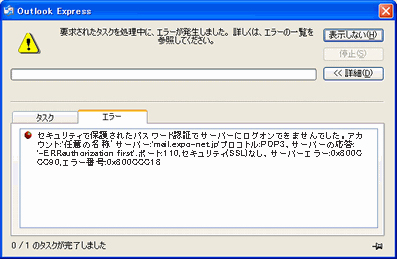
できません。『セキュリティで保護されたパスワード認証でサーバーにログオン
できませんでした。』
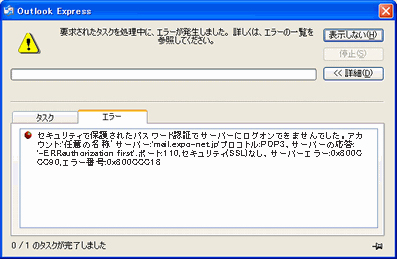
1)セキュリティ認証(SSL)が有効になっている場合の対応方法
1.Outlook Expressを起動します。
※デスクトップにショートカットのアイコンがない場合は、
スタートボタン→電子メールから起動します。

2.Outlook Expressが起動しましたらツール(T)メニューよりアカウント(A)をクリックします。
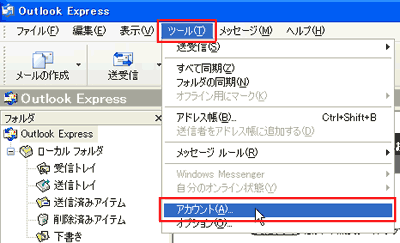
3.インターネットアカウント画面が表示されますので、メールタブを開き、プロパティ(P)をクリックします。
※複数のメールアカウントが設定されている場合は、Exponetの設定を選択してからプロパティ(P)をクリックします。

4.プロパティ画面でサーバータブを開き、以下にチェックが入っている場合はチェックを外します。
セキュリティで保護されたパスワード認証でログオンする(S)→チェックを外す
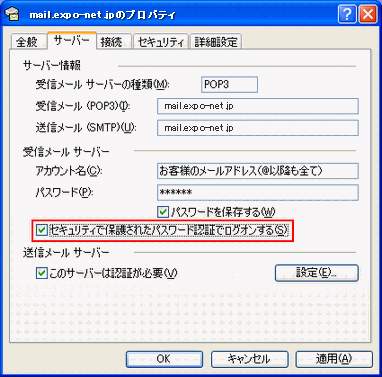
2)アカウント設定が破損している場合の対応方法
1.Outlook Expressを起動します。
※デスクトップにショートカットのアイコンがない場合は、
スタートボタン→電子メールから起動します。

2.Outlook Expressが起動しましたらツール(T)メニューよりアカウント(A)をクリックします。
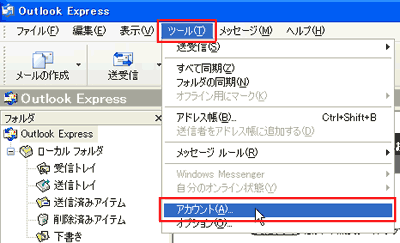
3.インターネットアカウント画面が表示されますので、メールタブを開き、削除(R)をクリックします。
※複数のメールアカウントが設定されている場合は、Exponetの設定を選択してから削除(R)をクリックします。

4.確認画面アカウント'mail.expo-net.jp'を削除しますか?が表示されますので、はい(Y)をクリックします。
5.メールアドレス取得後のメールソフト設定方法についてをご参照のうえ、再設定を行ってください。









